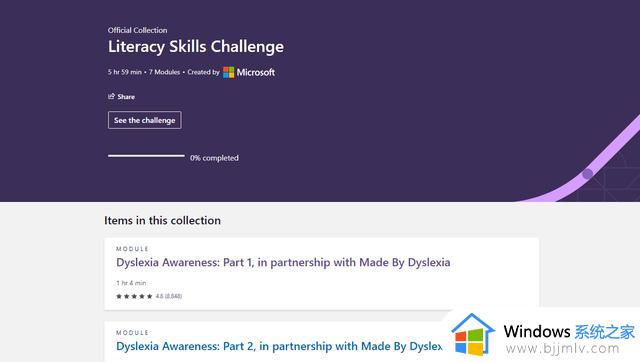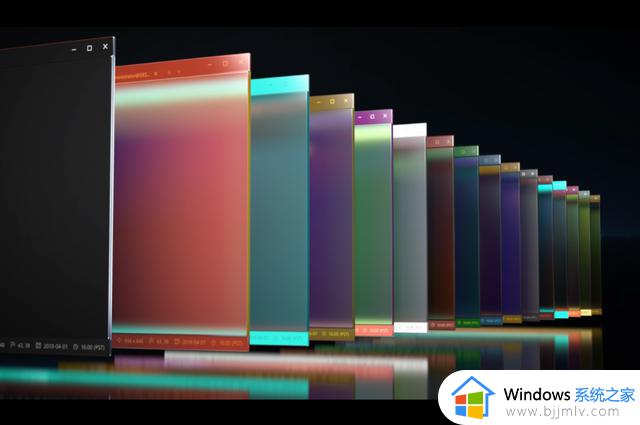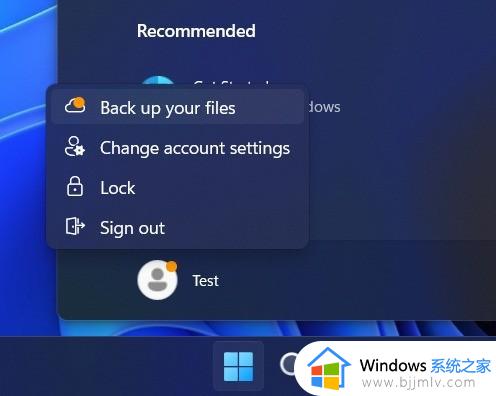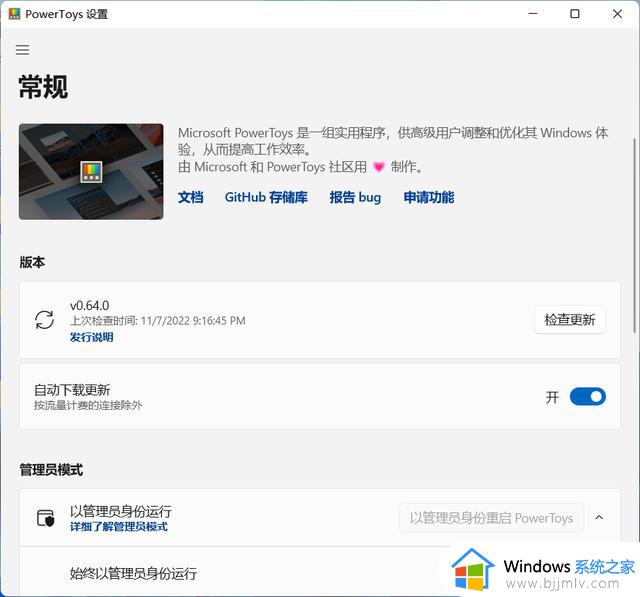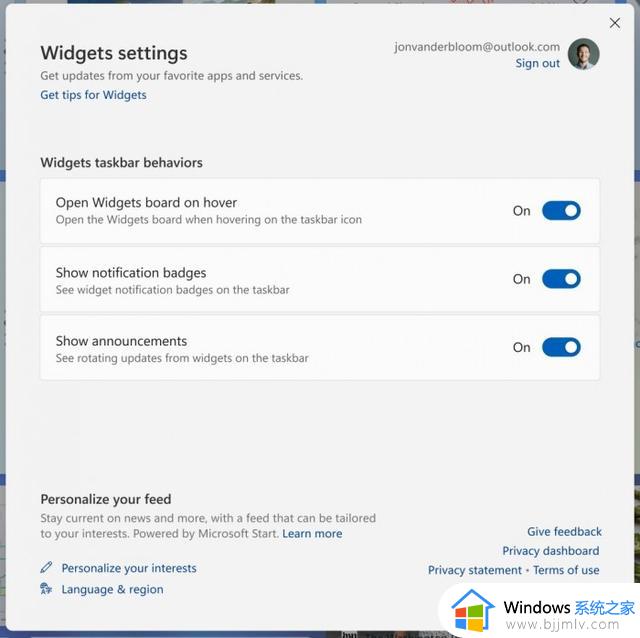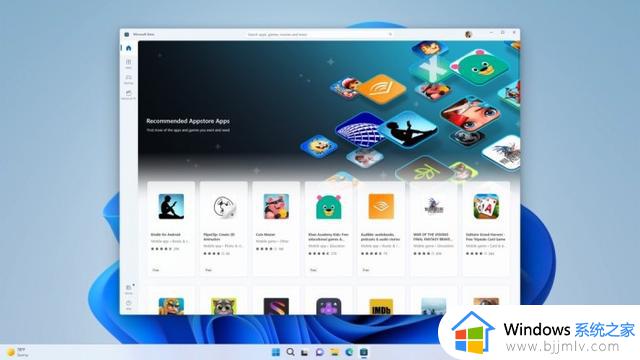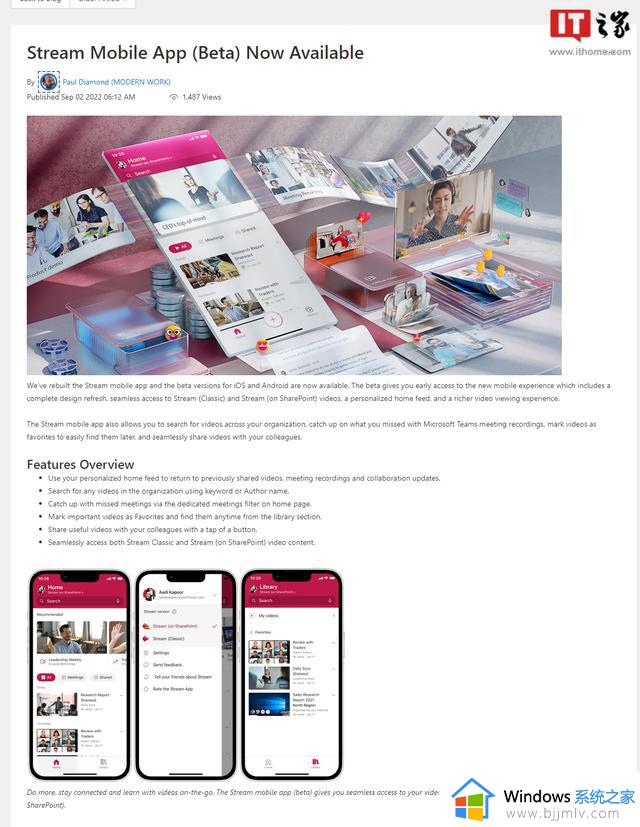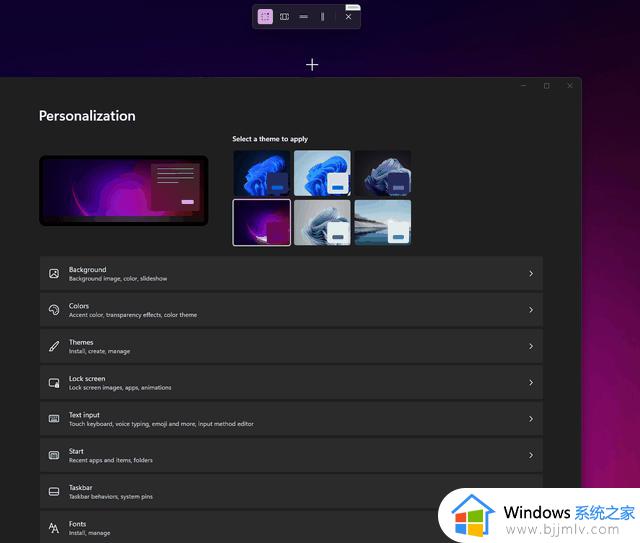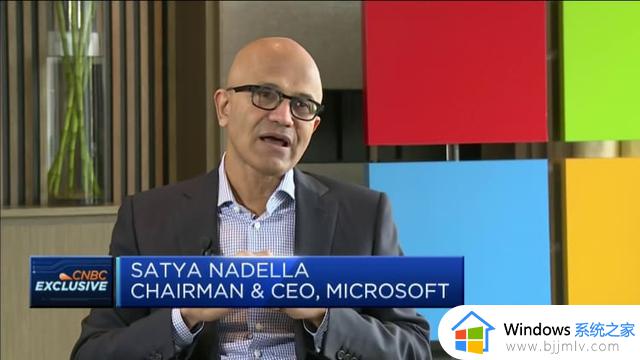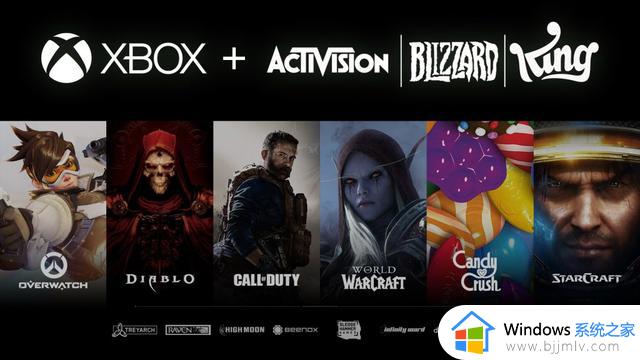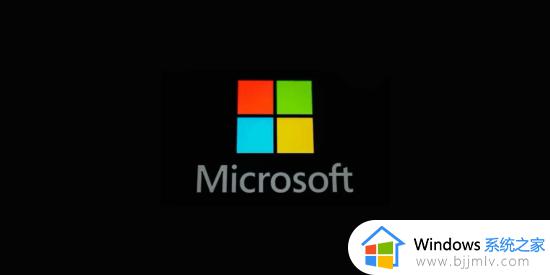来自微软官方的工具箱,解锁 Windows 更多技能
许多官方推出的实用工具都非常小众,一般也很少人宣传,大多数人都对此不太了解。
今天小熊就跟大家分享一款来自微软的小众工具箱,用过的人应该不多。
PowerToysPowerToys 是一款微软官方推出的工具箱,内含15款实用工具,可以帮助用户有效增强 Windows 使用体验,提高学习办公效率。
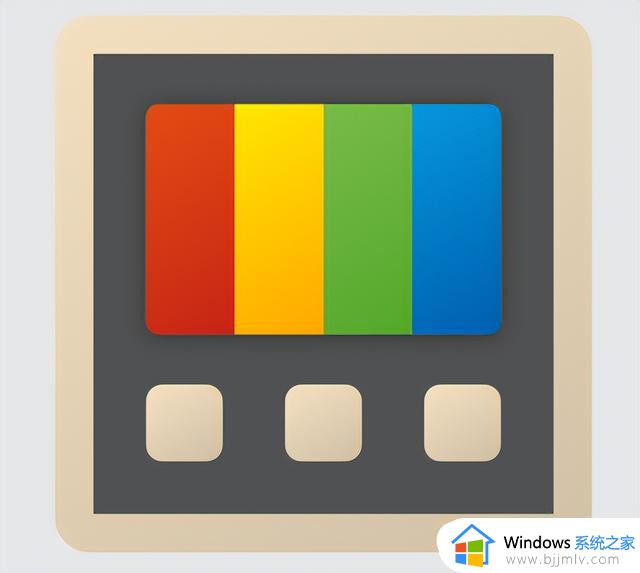 安装方式:
安装方式:安装这款工具可以选择多种方式,你可以选择通过 GitHub,使用 Windows 可执行文件进行安装,也可以直接在 Microsoft Store 安装。
如果能在商店安装是最方便的。
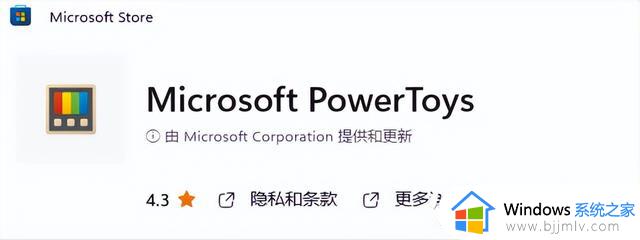
商店安装若出错,也可以直接在 GitHub 下载 EXE 运行文件安装。
进入地址后下拉找到 Assets ,选择 PowerToysSetup-0.##.#-x64.exe 或 PowerToysSetup-0.##.#-arm64.exe 文件以下载 PowerToys 可执行文件安装程序。
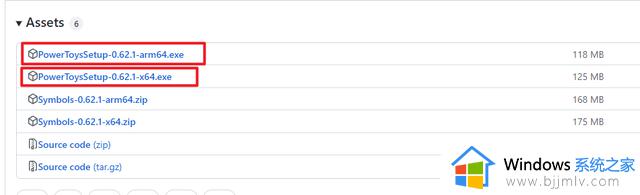
拥有的功能包括:始终置顶、唤醒、颜色选择器、FancyZones、文件资源管理器加载项、图像大小调节器、键盘管理器、鼠标实用工具、PowerRename、Quick Accent、PowerToys Run、屏幕标尺、文本提取器……
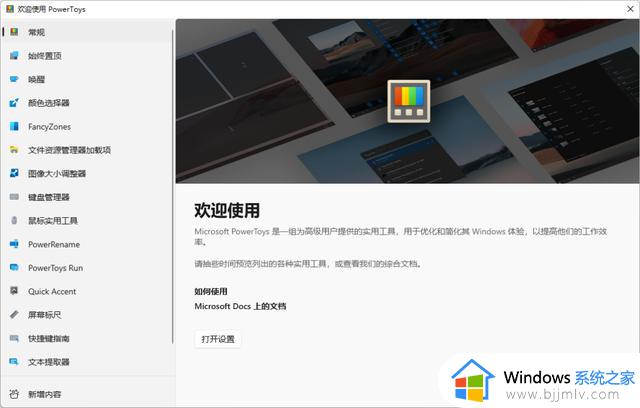
软件功能比较多,下面跟大家介绍一下其中比较实用的一些功能。
始终置顶快捷键 CTRL+ WIN键 + T 打开或关闭,可以将窗框快速置顶,当窗口四周出现边框时,则说明已置顶该窗口。
该功能同时可用在一些不自带置顶的软件上。
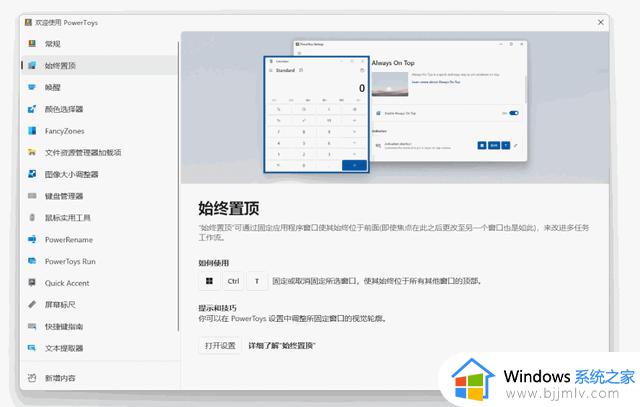
支持自定义快捷键,可调整边框粗细和颜色。
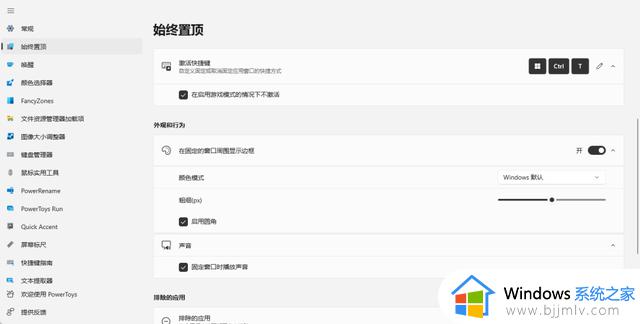 颜色选择器
颜色选择器快捷键 WIN + Shift +C 快速打开,快速简单的获取屏幕中颜色代码,想更加仔细的查看鼠标所处区域颜色,还能滑动鼠标滚轮直接放大!
支持包括 HEX、RGB 在内的多种颜色格式。
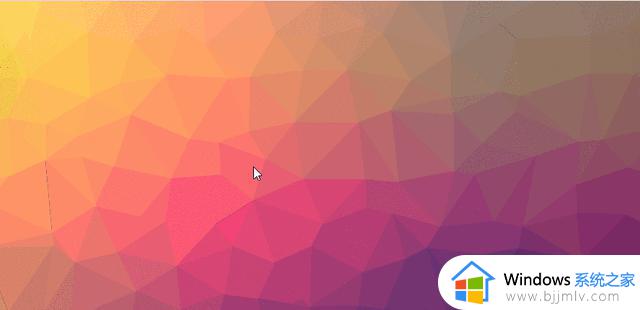 鼠标实用工具
鼠标实用工具一个比较适合录制视频教程的工具,当你在视频录制过程中需要标识鼠标位置时,双击 左Ctrl 键 便可聚焦鼠标位置,并且支持开启鼠标左右键的点击显示效果。
显示外观颜色、大小、透明度等都支持自定义。
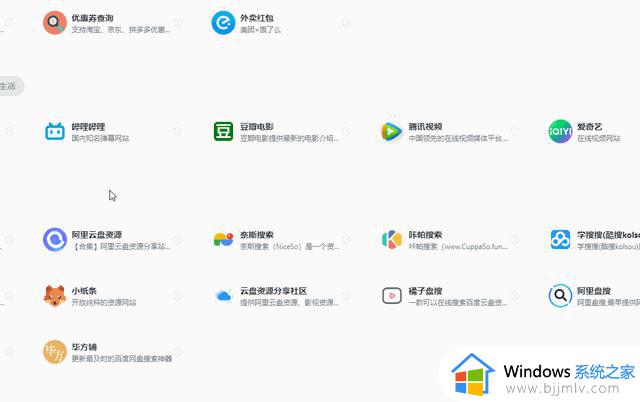 PowerRename
PowerRename一款批量重命名工具,支持快速批量重命名。
开启工具后,选择需要重命名的文件,右击鼠标选择 PowerRename 进入工具。
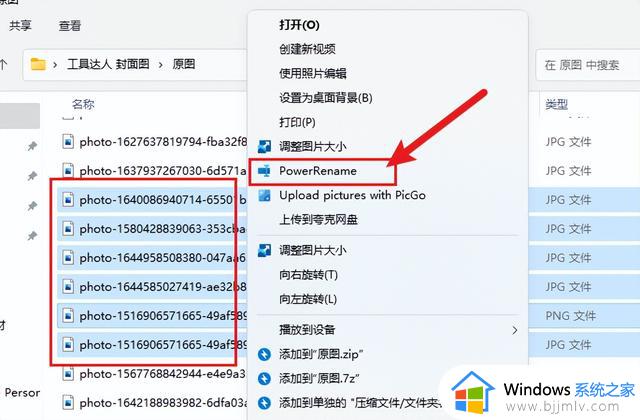
如下图演示中,输入需要修改的原名,然后再输入改之后的新名称,点击应用便可完成重命名。
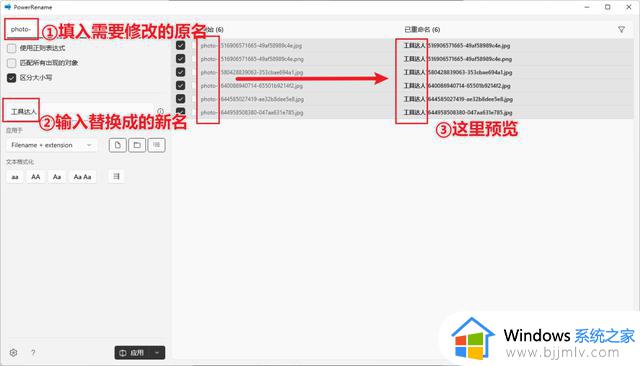
更加复杂的重命名还可以使用正则表达式,更加详细的使用方法可以查看官方教程。
https://learn.microsoft.com/zh-cn/windows/powertoys/powerrename
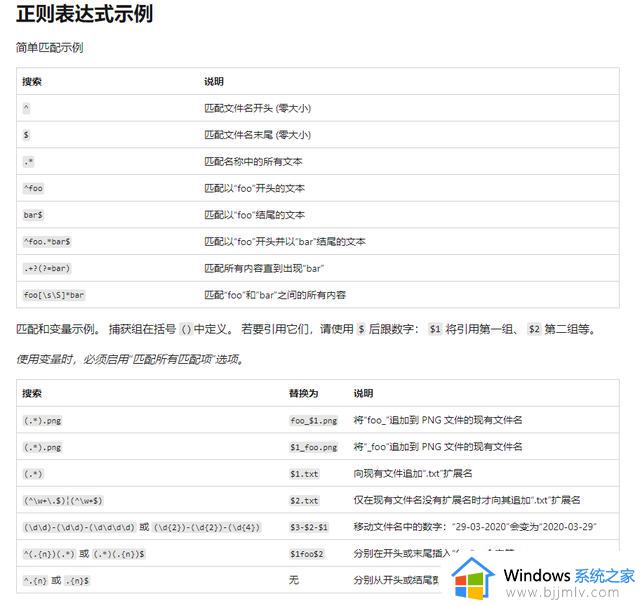 PowerToys Run
PowerToys Run支持快速搜索文件、文档、程序的工具,可使用 Alt + 空格 快速唤起使用。
可以快速搜索历史记录、快速计算、单位换算、注册表单、Web 搜索……
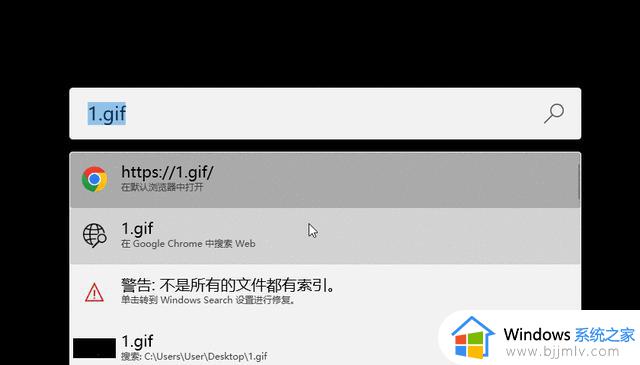
这款工具的所有快捷键都支持自定义,如果键位冲突可以自行到设置的更改。并且为防止游戏中误按,默认是不会在游戏中激活的。
作者声明本文无利益相关,欢迎值友理性交流,和谐讨论~